twitterでは個人が自由に背景画像をカスタマイズすることができ、アカウント独自の特色を出すことができました。しかし2015年7月以降、背景を変更する機能が廃止され、全てのアカウントの背景は同じ景色になってしまったのです。
背景が変更できないとなると、アカウント独自のカラーを出すにはヘッダー画像と、テーマカラーの変更ぐらいでしょう。そこでこの記事では、背景に代わるヘッダー画像と、テーマカラーの変更方法について紹介します。
-
どうして背景画像の変更が廃止されたの?
-
背景画像の代わりになる?ヘッダー画像の変更方法
-
twitterのテーマカラーを変更する手順
どうして背景画像の変更が廃止されたの?
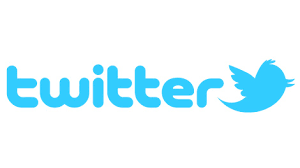
twitterが他のSNSより人気を得た理由の一つに、背景を自由に変えられるという点がありました。プロフィールページをアクセスすると、そのユーザー独特な画面に切り替わるので強いインパクトを与えることができます。
すると覚えてもらいやすくなるので、フォロワー獲得やツイートの影響力を残せたのです。twitterの強みとも言われていた背景画像は、どうして廃止されてしまったのでしょうか?
この点に関して、twitterは何も公表はしておらず謎に包まれているのです。しかしある噂によれば、twitterは広告導入を検討しているようで、背景画像削除はその準備の一環なのだとか。
全面広告を背景に掲載したいのに、ユーザーが背景画像を自由にカスタマイズできたら都合が悪い。そのため全ユーザーに対して、背景画像を削除し、カスタマイズする機能を除かせたと推測されています。
実際どうなのかは分かりませんが、twitterは赤字経営が続いているという点を考慮してみると、事実だとしても不思議ではありませんね。
背景画像の代わりになる?ヘッダー画像の変更方法
 背景を変えられなくなったとしたら、アカウント独自のカラーを出すには「ヘッダー画像」をカスタマイズするしかないでしょう。それでは、どうすればヘッダー画像を変更することができるのでしょうか?
背景を変えられなくなったとしたら、アカウント独自のカラーを出すには「ヘッダー画像」をカスタマイズするしかないでしょう。それでは、どうすればヘッダー画像を変更することができるのでしょうか?
ここでは、パソコン版とスマートフォン(iphone)で、それぞれ操作方法を別々に記載しています。androidのtwitterアプリから、ヘッダー画像は変更できますが、iphoneと操作はほとんど変わらないので、iphoneを参考にしてみてください。
iphoneからヘッダー画像を変更するには?
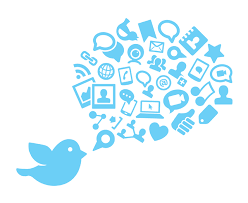 iphoneから背景に代わるヘッダー画像を変更するには、まずtwitterアプリを起動してトップページを表示してください。トップページを開いたら、画面右下にある「アカウント」アイコンをタップします。
iphoneから背景に代わるヘッダー画像を変更するには、まずtwitterアプリを起動してトップページを表示してください。トップページを開いたら、画面右下にある「アカウント」アイコンをタップします。
すると自身のプロフィールページが出てくるので、画面左側にある「歯車」アイコンを選択してください。歯車アイコンはメニュー画面を表示するアイコンとなるので、タップすると画面下部にメニューが出てきます。
そこから「プロフィール変更」をタップしましょう。画面が切り替わり、「プロフィール変更」の画面になりますので、ここから「ヘッダー画像」という項目を選択してください。
画像の選定が終わったら、画面右下にある「選択」をタップします。
「ヘッダー画像」という項目に、あなたが選んだ画像が貼り付けされていたら、画面右上にある「保存」をタップしてください。これでヘッダー画像の変更は完了で、あなたのプロフィールページに戻ってみましょう。さきほど選択した画像がヘッダーに反映されていますよ。
パソコン版でヘッダー画像を変更しよう
 パソコン版からも簡単に、ヘッダー画像を変更することはできます。まずはtwitter公式サイトにアクセスしてログイン処理を済ませ、トップページを表示します。トップ画面の右上にある「あなた自身」のアイコンをクリックしてから、自身のアカウント名の下にある「プロフィールを表示」を選択。自身のプロフィールページが表示されるので、画面右側にある「プロフィールを編集」をクリックしてください。
パソコン版からも簡単に、ヘッダー画像を変更することはできます。まずはtwitter公式サイトにアクセスしてログイン処理を済ませ、トップページを表示します。トップ画面の右上にある「あなた自身」のアイコンをクリックしてから、自身のアカウント名の下にある「プロフィールを表示」を選択。自身のプロフィールページが表示されるので、画面右側にある「プロフィールを編集」をクリックしてください。
すると画面上部に、「ヘッダー画像を変更する」という項目が出現するのが分かるでしょう。その項目をクリックしてください。するとメニューが表示されるので、「画像をアップロード」を選択します。
パソコンのデータフォルダに入っている画像を選択し、サイズの変更などが可能です。問題なければ、「適用」をクリックしましょう。これでヘッダー画像の変更は完了です。
twitterのテーマカラーを変更する手順
 twitterで背景に代わるものとして、テーマカラーがあります。こちらを変更すると、背景まではいきませんが、リンクの色などが変更されるので特色が出せますよ。変更するには、まずトップページを表示してください。
twitterで背景に代わるものとして、テーマカラーがあります。こちらを変更すると、背景まではいきませんが、リンクの色などが変更されるので特色が出せますよ。変更するには、まずトップページを表示してください。
そこからプロフィールページへ移動し、画面右側にある「プロフィールを編集」をクリックしましょう。画面右下に注目すると、「テーマカラー」とありますので、そちらを選択します。すると様々な色を選べますので、好きな色を選んだら、画面右側にある「変更を保存」をクリックしてください。これでテーマカラーの変更は完了です。
~まとめ~
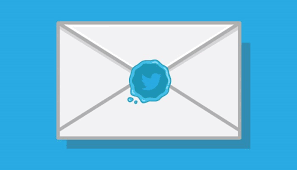
- どうして背景画像の変更が廃止されたの?
- 背景画像の代わりになる?ヘッダー画像の変更方法
- iphoneからヘッダー画像を変更するには?
- パソコン版でヘッダー画像を変更しよう
- twitterのテーマカラーを変更する手順
witterでは背景画像の変更機能が廃止され、どのユーザーも同じ単一の背景になりました。少しでもユーザーの特色を出すには、ヘッダー画像やテーマカラーを変更するしかありません。操作方法はどちらも簡単なので、ぜひとも実践してオリジナリティを出していきましょう。

